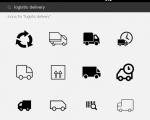Cum să dezactivați filtrarea conținutului pe iPhone. Control parental pe iOS și Android: supravegherea totală a unui copil. Control parental Android
Asemenea computerelor cu conexiune la Internet, iPhone-ul poate accesa o cantitate mare de informații interzise copiilor sau neadecvate în situații de muncă. Puteți limita acces iPhone la anumite tipuri de conținut.
În special, puteți utiliza controlul parental - de exemplu, pentru a împiedica un copil să cumpere din aplicații sau să vizioneze filme pentru adulți.
- Faceți clic pe butonul "Acasă"(Acasă). Se va deschide ecranul de start.
- Faceți clic pe pictograma „Setări”(Setări). Se va deschide ecranul corespunzător.
- Clic "De bază"(General). Se va deschide ecranul corespunzător.
- Derulați în jos pe ecran și apăsați "Restricții"(Restricții). Se va deschide ecranul corespunzător.
- Clic „Activați restricțiile”(Activați restricțiile). Se va deschide un ecran cu text „Introduceți parola de restricții”(Setați codul de acces). Este mai bine să utilizați o parolă diferită de cea folosită pentru a bloca iPhone-ul.
- Introdu parola. În cazul în care cineva te spionează, iPhone-ul afișează puncte în loc de caracterele parolei tale. După introducerea parolei, iPhone-ul afișează din nou aceeași fereastră, de data aceasta cu mesajul „Reintroduceți parola de restricții”(Reintroduceți codul de acces pentru restricții).
- Introduceți parola din nou. Ecran "Restricții"(Restricții) se vor deschide din nou, acum cu posibilitatea de a schimba pozițiile comutatoarelor în câmp "Permite"(Permite).
- Dacă este necesar, mutați fiecare buton radio în câmp "Permite"(Permite) în poziție "Pe"(Activat) sau "Oprit"(Oprit).
- Derulați în jos pe ecran până la câmp „Conținut permis”(Conținut permis).
- Dacă doriți să schimbați țara pentru care sunt setate restricții, faceți clic "Limita de varsta"(Evaluări pentru). Pe ecranul care apare, selectați țara dvs., apoi faceți clic "Restricții"(Restricții).
- Selectați setările pentru „Muzică, podcasturi”(muzică și podcasturi), "Filme"(Filme) "Emisiune TV"(Emisiuni TV) și „Programe”(aplicații). De exemplu, faceți clic pe „Filme”.
- Pe ecran "Filme"(Filme) selectați evaluarea maximă permisă.
- Clic "Restricții"(Restricții).
- Traduceți comutatorul „Achiziții în aplicație”(Achiziții în aplicație) în poziție "Oprit"(Dezactivat) pentru a împiedica utilizatorul să cumpere conținut din aplicații.
- Setați alte setări în câmp „Confidențialitate”(Confidențialitate).
- Selectați valorile dorite în câmpuri "Conturi"(Conturi) și „Limita de volum”(Limita de volum).
- Mutați comutatoarele dacă este necesar „Jocuri cu alții”(Jocuri multiplayer) și „Adăugarea de prieteni”(Adăugarea prietenilor) în poziție "Pe"(Activat) sau "Oprit"(Oprit).



Ce sunt achizițiile în aplicație?
Unele aplicații vă permit să cumpărați produse direct, ocolind App Store. Aceasta este o modalitate populară și ușoară pentru dezvoltatori de a vinde funcții suplimentare ale aplicațiilor (în special cele cu costuri reduse sau gratuite). În plus, este una dintre cele mai multe moduri simple luând bani de la utilizatorii de iPhone.
Care sunt setările de confidențialitate din meniul „Restricții”?
Vă permit să controlați ce aplicații au acces la informații despre locația iPhone, contacte, calendare, mementouri și fotografii.
Dacă ați achiziționat un iPhone pentru copilul dvs. sau pur și simplu i-l oferiți adesea și doriți ca acesta să nu vadă materiale interzise pentru el, atunci faceți setările corespunzătoare.
Sistemul iOS este foarte diferit de Android. Funcțiile ei au mai multe restricții în ceea ce privește setările pentru utilizare de către copii. Dar totuși, este posibil să faceți dispozitivul copilăresc și cu ajutorul instrumentelor standard. În ceea ce privește protecția fizică, iPhone-ul este mult mai bun.
În general, aveți la dispoziție mai multe instrumente software care vă permit să personalizați pentru copil:
- Restricții de sistem
- Acces ghidat
- „Prietenii mei”, lucrul cu geolocalizarea
Lista este mică, dar este greu de confundat.
Cum se stabilesc limite?
Veți găsi acest instrument în „Setări” - „De bază” - „Restricții”.

La început, vi se va solicita să creați o parolă. Nu este necesar să îl faceți identic cu codul de deblocare. După instalare, cinci secțiuni vă vor fi disponibile:

- Permisiuni pentru aplicații și caracteristici ale sistemului care poate fi personalizat cu restricții active. Acestea sunt aplicațiile iOS, magazinele iTunes și iBooks, setările AppStore și Siri și AirDrop. Nu există opțiuni suplimentare, trebuie doar să dezactivați singur ceea ce nu aveți nevoie. Dacă unul dintre programe este oprit în acest fel, se va ascunde din tabelul principal.




- Conținut permis. Aici puteți seta reguli pentru fișierele stocate în memoria dispozitivului sau achiziționate, descărcate sau vizualizate.
- Puteți specifica țara dvs. pentru a determina mai precis scala de vârstă. Fiecare categorie are propriile restricții, pentru site-uri instalat filtru inteligent și a permis accesul la un număr limitat de servicii.


- Setările de confidențialitate . Această funcție face posibilă determinarea drepturilor de acces ale programului la conținutul salvat în iOS, precum și capacitățile hardware ale gadgetului. De exemplu, puteți împiedica WhatsApp să trimită fotografii și Instagram să înregistreze sunet printr-un microfon.


- Secțiunea de modificare a permisiunii vă permite să evitați editarea contului, salvează traficul, setează timpii de actualizare a conținutului și, de asemenea, limitează sunetul. De asemenea, aici puteți interzice modificarea parametrilor din aplicație "Gaseste prieteni ".
- Prescripţie funcţionalitate Centru de jocuri. Am mutat glisoarele într-o poziție inactivă și veți fi blocat de la multiplayer în joc și de posibilitatea de a adăuga noi prieteni.
Ghid - Acces
Accesul la ghid este destinat în primul rând utilizării comerciale a iPad-ului și iPhone-ului ca ghid interactiv, meniu de restaurant sau pur și simplu dispozitiv demonstrativ.
Caracteristica sa principală este de a bloca ieșirea din aplicația care rulează, uneori nu este de prisos să blochezi clicurile pe anumite zone ale ecranului. Dar, în acest caz, accesul-ghid nu va permite copilului să închidă accidental jocul sau programul de dezvoltare, iar unele comenzi pot fi acoperite cu zone inactive. De exemplu, în player, puteți lăsa disponibilă doar cheia Redare/pauză, iar în cartea interactivă pentru a bloca butonul de ieșire din meniu.


Pentru a activa funcția, deschideți „Setări” - „Acces universal” - „Ghid - acces”. Fiecare dintre opțiuni are o descriere detaliată, astfel încât să nu fii confundat. Cel mai bine este să vă limitați la activarea acestei opțiuni și să nu activați parola și comenzile rapide de la tastatură, pentru a nu complica nimic.
Acum ghidul - accesul va fi activ pentru dvs. Deschideți orice aplicație și apăsați tasta Acasă de trei ori. Veți vedea meniul de setări ale modului.


Aici puteți opri sau lăsa pe tastele de volum, oprire, ecran și accelerometru.
Pentru a defini zona de blocare a clicurilor, „desenează” în previzualizarea aplicației. După terminarea procedurii, apăsați butonul "ÎNCEPE "și dă aparatul copilului. Pentru a dezactiva ghidul - accesați sau deschideți din nou setările, faceți clic pe butonul de trei ori "Acasă".
"Prietenii mei "
Această aplicație este cea mai valoroasă dintre toate de la Apple pentru fiecare părinte, deoarece face posibil să fii mereu conștient de locul în care se află copilul tău. Spre deosebire de cele similare de pe Android, acest lucru nu va interfera cu copilul, așa că nu trebuie să vă faceți griji cu privire la latura morală a problemei. Și, în același timp, nu trebuie să vă faceți griji cu privire la locul în care se află copilul dumneavoastră.

Aplicația My Friends pentru iPhone
- Mai departe pe fiecare dintre dispozitivele dvs., intrați ID Apple și conectați-vă "Prietenii mei ".
- Apropo, copilul nu trebuie să știe deloc aceste date, astfel încât să nu poată opri afișarea locației.
- Deschideți elementul "Prieteni ", Click pe «+» și adăugați noi utilizatori. Această funcție este excelentă pentru întreaga familie, deoarece acum puteți vedea unde se află toți membrii adăugați ai familiei dvs.
- Trimite cereri de prietenie, confirmă și o hartă se va deschide în fereastra următoare cu Locație toate dispozitivele.
- Sistemul va arăta, de asemenea, când au fost primite ultimele date și distanța în kilometri.

Cum se configurează „Prietenii mei” pentru iPhone?

- Desigur, aceasta nu este toată funcționalitatea opțiunii. "Prietenii mei ". Din aplicație puteți rula istoricul mesajelorși obțineți indicații către locurile unde se afla contactul dorit sau activați notificări despre mișcările dintr-o anumită locație. De exemplu, vei primi o alertă când copilul tău pleacă de la școală sau când vine acasă.

- Dintre parametri, singurul interesant este „Ascundendu-se de supraveghere”. Este inițial inactiv. Probabil, nu este necesar să explicăm de ce este nevoie. Când setați o blocare pe dispozitiv, după configurarea inițială, aplicația nu va cere o parolă. Prin urmare, în secțiunea "restrictii" asigurați-vă că ați setat blocul pentru a face modificări.
O tabletă sau un telefon iOS poate fi ușor transformat într-un dispozitiv grozav pentru un copil. Petreceți ceva timp și copilul va avea personal jocuri educative, o bibliotecă cu multe cărţi , un jucător cu desene animate şi multe alte distracţii .
Dorința de a controla tot ce poate face un copil pe iPhone sau iPad poate fi vizitată de orice părinte care îndrăznește să prezinte un gadget de cult până la începutul anului școlar. Ce să cauți atunci când alegi software pentru dispozitivele iOS?
La sarcini Control parental poate include interzicerea accesării site-urilor Internet nedorite, restricționarea accesului copilului la serviciile de comunicații, precum și controlul lucrului cu aplicațiile de pe dispozitiv. Ca opțiune, poate exista monitorizare de la distanță a ceea ce face copilul în acest moment (și nu în sala de clasă).
Cu toate acestea, nu toți dezvoltatorii includ toate componentele în produsul lor și, uneori, chiar și „redutele” ridicate de companiile care au mâncat un câine pe securitatea informatiei se preda aproape fără luptă.
ÎN sistem de operare iOS are propria sa funcție de „reținere” și, prin urmare, există un ordin de mărime mai puține alternative și suplimente în App Store decât, de exemplu, în Google Play. Controlul parental încorporat în iOS vă permite să restricționați utilizarea anumitor aplicații regulate, precum și interzice instalarea și/sau eliminarea software-ului. Printre programele care pot fi dezactivate se numără browserul Safari, clientul pentru vizionarea videoclipurilor pe YouTube, camera foto, aplicația pentru cumpărături în magazinul online iTunes pentru conținut audio și video.
Pentru a proteja setările parentale, se folosește o parolă din patru cifre, care oferă aproximativ 10.000 de combinații. Cu toate acestea, chiar dacă copilul are răbdare, nu va fi ușor să ghiciți parola: după mai multe încercări nereușite, dispozitivul crește treptat timpul de expirare înainte de următoarea încercare. În plus, numărul de încercări eșuate este afișat pe ecranul de introducere a parolei, ceea ce va da un tânăr hacker cu cap.
Nu există setări pentru filtrarea site-urilor în Safari. Când dezactivați aplicația, pur și simplu dispare din meniu. Puteți lăsa posibilitatea de a utiliza resurse respectabile doar cu ajutorul unor soluții terțe.
Platforma iOS impune dezvoltatorilor cerințe stricte, ceea ce nu le permite să creeze programe care să funcționeze la nivel de sistem și să controleze alte software-uri fără a încălca interdicțiile Apple. Astfel, de fapt, singura cale filtrarea conținutului web se reduce la utilizarea unui browser terță parte care oferă această funcționalitate. În același timp, toate celelalte browsere trebuie eliminate (împreună cu blocarea capacității de a instala programe), iar Safari standard este dezactivat: în caz contrar, sensul folosirii „gardianului” se pierde.
În absența altor browsere, Kaspersky Parental Control, lansat pentru iOS, poate ajuta. Aplicația de la Kaspersky Lab este depusă de autori doar ca un mijloc de control al vizitelor pe site-urile „non-copii”. Cu toate acestea, programul funcționează pe baza propriilor liste „negre” de site-uri, iar aceste liste nu pot fi modificate sau completate. În plus, această protecție poate fi ocolită cu ușurință. Aplicația K9 Web Protection Browser rezistă mai bine încercărilor de a ajunge la fructele interzise: autorii au blocat căutarea imaginilor și videoclipurilor.
De fapt, pur și simplu nu există „control parental” în iOS. Cu toate acestea, dispozitivul poate fi configurat în așa fel încât copilul pur și simplu să nu aibă capacitatea de a efectua anumite acțiuni, cum ar fi instalarea de noi programe sau vizitarea unor site-uri.
Restricții în iOS
Pentru a restricționa orice acțiune a unui copil (sau chiar a altui adult), trebuie să accesați „ Setări» — « Principal» — « Restricții". Dacă mergeți acolo pentru prima dată, atunci restricțiile vor trebui mai întâi activate. În acest caz, va trebui să specificați o parolă, care va trebui introdusă de fiecare dată când veți intra ulterior în această secțiune a setărilor.
Prima secțiune din setările de restricții este „Permite”. În ea, în general, puteți interzice anumite acțiuni. Cum ar fi lansarea Safari, adăugarea sau eliminarea de programe, utilizarea camerei sau a magazinului iBook. În același timp, după dezactivare, unele dintre pictograme sunt în general ascunse. De exemplu, Safari sau FaceTime. Vă rugăm să rețineți că, dacă au fost anterior în foldere, atunci după ce s-au întors ele reapar pur și simplu pe desktop.
De asemenea, stabilește și posibilitatea de autoinstalare sau de eliminare a aplicațiilor, făcând achiziții interne. Dezactivând aceste elemente, poți fi sigur că copilul tău nu va descărca niciunul aplicație scumpă sau ștergeți ceva important.

Următoarea secțiune este „Conținut permis”. Poate, de exemplu, să interzică aplicațiile care au o anumită limită de vârstă. Așadar, dacă selectați programe cu un rating de 9+, atunci toate celelalte cu o evaluare mai mare vor dispărea pur și simplu de pe ecran (dar rămân în memoria dispozitivului, neșterse). Acolo vă puteți asigura, de asemenea, că toate aplicațiile terțe sunt ascunse în general, atunci doar setul standard va rămâne pe ecran.
Un alt element important din secțiunea „Conținut permis” este „Site-uri web”. În ea, puteți limita călătoria copilului pe Internet la doar câteva site-uri specifice, eliminând în general însăși posibilitatea de a vizita oricare altele. Acolo sunt stabilite și restricții pentru cărți, filme, muzică etc.

Dar secțiunea „Confidențialitate” nu este legată de copii, ci de aplicații terțe cărora li se oferă restricții privind utilizarea oricăror setări de confidențialitate. De exemplu, în elementul „Contacte”, puteți bloca accesul la persoanele de contact din aplicații precum Skype sau ICQ.
În elementul „Permiteți modificări”, puteți interzice efectuarea de restricții Conturi. Acolo puteți seta interdicția actualizării aplicațiilor și chiar reglarea volumului sunetului. Și, în sfârșit, restricțiile din „Game Center” înseamnă posibilitatea de a juca cu alți utilizatori și de a adăuga prieteni.
Acces ghidat
Caracteristica Acces ghidat restricționează ca dispozitivul să fie utilizat numai într-o singură aplicație pe care o rulați. În același timp, puteți seta unele restricții privind utilizarea zonelor de ecran. De exemplu, faceți zona în care reclamele apar inaccesibilă pentru presare.
Pentru a activa Accesul ghidat, utilizați „ Setări» — « Principal» — « acces universal» — « Acces ghidat". Activați funcția și setați o parolă.

Acum puteți lansa Acces ghidat în orice aplicație făcând triplu clic pe butonul Acasă. După aceea, vi se va solicita să încercuiți zonele închise pentru apăsare pe ecran, să setați parametrii pentru funcționarea butoanelor hardware și, de asemenea, să indicați dacă dispozitivul ar trebui să răspundă la mișcare. După lansarea funcției, butonul Home nu funcționează, utilizatorul nu are posibilitatea de a lansa o altă aplicație. Repornirea dispozitivului nu ajută, accesul la ghid nu se dezactivează.
Pentru a dezactiva accesul ghidat, apăsați din nou butonul Acasă de trei ori și introduceți parola.
Pregătirea dispozitivului pentru copil
Pe lângă metodele descrise mai sus, înainte de a da dispozitivul în mâinile copiilor, este logic să mai efectuați câteva acțiuni. Deci, dacă doriți ca dispozitivul să nu fie folosit în absența dvs., atunci setați o parolă pentru el. Puteți face acest lucru prin „Setări” - „Parolă”. În acest caz, puteți utiliza o parolă simplă formată din 4 cifre sau o parolă care conține și litere. În cel de-al doilea caz, nivelul de protecție este mai mare, dar capacitatea de utilizare a dispozitivului este redusă.

Nu va fi de prisos să achiziționați o husă pentru dispozitiv, apoi căderile și loviturile vor fi mai puțin groaznice pentru acesta. Deși, din păcate, acest lucru nu garantează protecţie deplină de la deteriorare mecanică.
Ei bine, și cel mai important - găsiți și instalați diverse aplicații interesante pentru copii, tot felul de jocuri și „cărți de antrenament”. Din fericire, există o mulțime de astfel de conținut în App Store.